Chưa có sản phẩm trong giỏ hàng.
Tin tức
Hướng dẫn cài đặt địa chỉ ip cho máy photocopy Ricoh từng bước một
Để biết được máy photo bạn đang dùng là loại mày nào thì dựa vào địa chỉ IP. Chứng năng in qua mạng giúp nhiều người tiết kiệm được thời gian và công sức. Trước tiên bạn cần phải biết được cách cài đúng cách của máy photocopy với máy tính.
Bài viết này thì Toshiba Thiên Băng sẽ chia sẻ với bạn cách cài dặt địa chỉ IP trên máy photocopy Ricoh và kiểm tra máy tính đơn giản và nhanh nhất có thể. Bạn có thể dùng cách này với bất kỳ loại máy photo nào của dòng Ricoh, rất tiện lợi phải không nào.
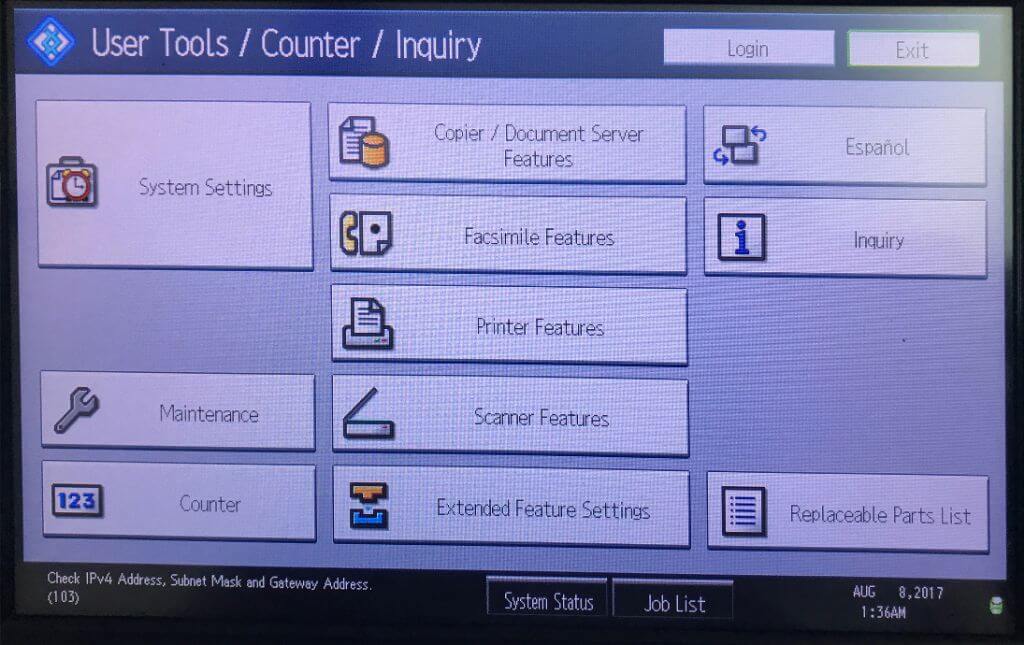
Nội dung bài viết
Cách xem địa chỉ IP của máy photocopy Ricoh
Kiểm tra địa chỉ IP của máy photocopy Ricoh trên máy tính
Để kết nối máy tính với máy photocopy thì trong quá trình cài đặt bạn phải có được địa chỉ IP của máy photo, sau đó thì truy xuất dữ liệu cho nhau. Cách thực hiện như sau:
Bước 1: Kiểm tra xem máy tính và cổng card in https://link.space/@Ovo777login của máy photo có giống nhau hay không.
Bước 2: Cài đặt địa chỉ IP máy tình thì nhấn chuột phải vào biểu tượng wifi trên màn hình máy tính. Tiếp theo ấn chọn Open Network & Sharing Center > sau đó thì ấn vào mạng đang kết nối > chọn Properties > ấn chọn Internet Protocol > nhấp Properties > tiếp tục chọn User Following IP Address automatically cuối cùng là ấn chọn cấu hình tĩnh.
Bước 3: thực hiện trên máy photocopy. Ấn vào nút Printer hoặc Network ở khu vực bàn phím/ màn hình điều khiển, Sau đó chọn Admin, nếu như màn hình hiển thị mật khẩu thì đặt 12345. Tại mục Network Settings chọn TCP > Manual để cài IP. Để cài đặt một số thông khác hãy chọn tiếp vào SMB và Enable.
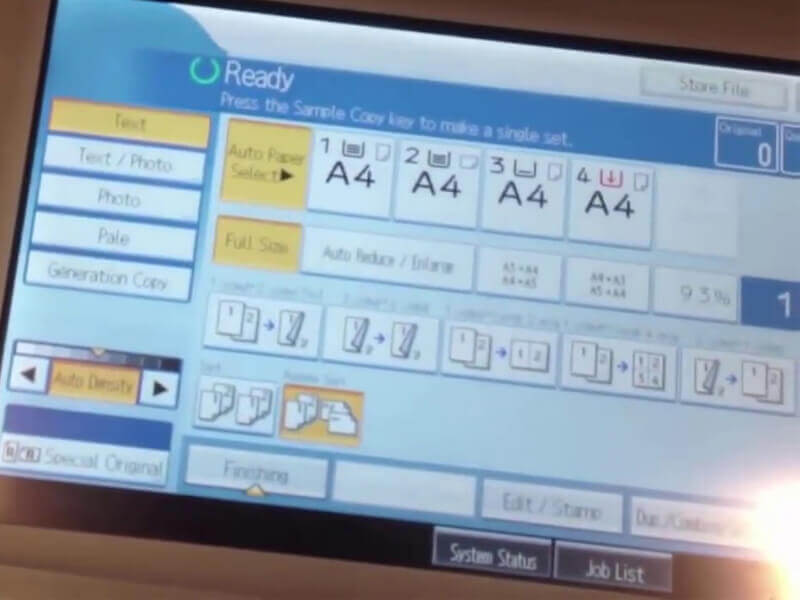
Bước 4: Cần phải chuẩn bị đúng driver với card của máy photo, sau đó thì thực hiện theo trình tự như sau:
Ấn vào chọn Start > chọn tiếp Settings > tiếp tục ấn chọn Printers and Faxes > nhấn vào End Printer > cuối cùng là chọn Next. Sau đó chọn vào Local printer attached to this computer > bỏ chọn mục Automatically detect > Next. Tiếp tục chọn Create new port > chọn Standard TCP/IP port > Next. Hộp thoại sẽ hiển thị trên màn hình và bạn chỉ cần nhập IP tại ô Printer name hoặc IP address.
Chú ý: bạn nên chọn kiểu card mạng Standard trước khi hoàn tất, sau đó bấm chọn Next và kết thúc thì ấn vào Finish.
Bước 5: Để hoàn tất cài đặt máy photocopy với máy tính hãy kết nối mạng của máy photo cùng máy tính 2 chiều lại với nhau.
Máy photocopy của Ricoh thực hiện kiểm tra IP như thế nào?
Để kiểm tra địa chỉ IP của máy photocopy Ricoh thì còn có một cách khác để kiểm tra nữa chính là thao tác trực tiếp trên máy photo như sau:
- Ấn chọn User Function
- Chọn vào mục Admin, sau đó máy sẽ yêu cầu nhập mật khẩu. Bạn hãy nhập 12345 vì thông thường loại máy Ricoh sẽ có mặc định mật khẩu như vậy.
- Tiếp tục chọn Network.
- Sau đó tự đặt IP cho máy photo nếu muốn hoặc là chọn TCP/IP

Hướng dẫn cài đặt địa chỉ IP ở máy photocopy Ricoh
Cách nhập địa chỉ IP của hầu hết máy photocopy Ricoh sẽ giống như nhau. Cách thực hiện như sau:
Bước 1: Tìm nút User Tool/counter trên màn hình. Hầu như các dòng máy photocopy của Ricoh đều sẽ nút User Tool. Tuy nhiên, ở các dòng máy khác thì vị trí của nút User Tool sẽ khác nhau.
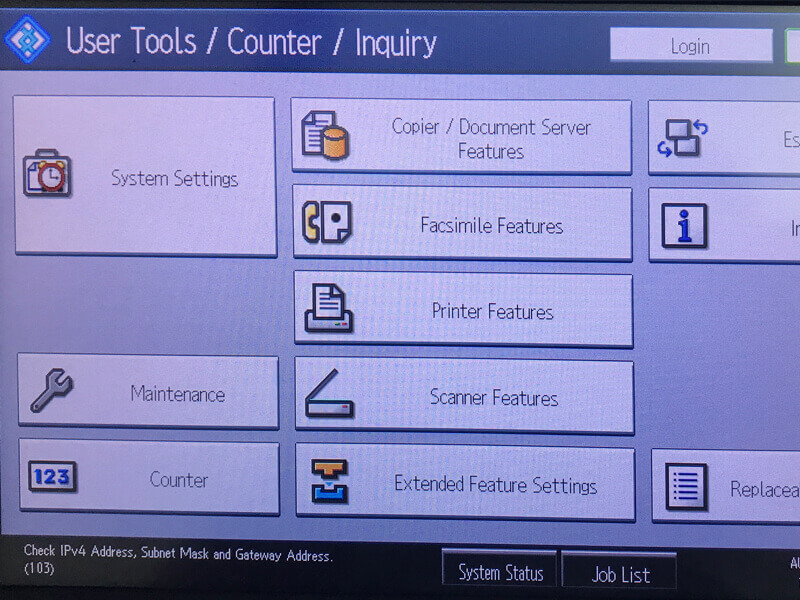
Bước 2: Tiến hành chọn vào System Settings
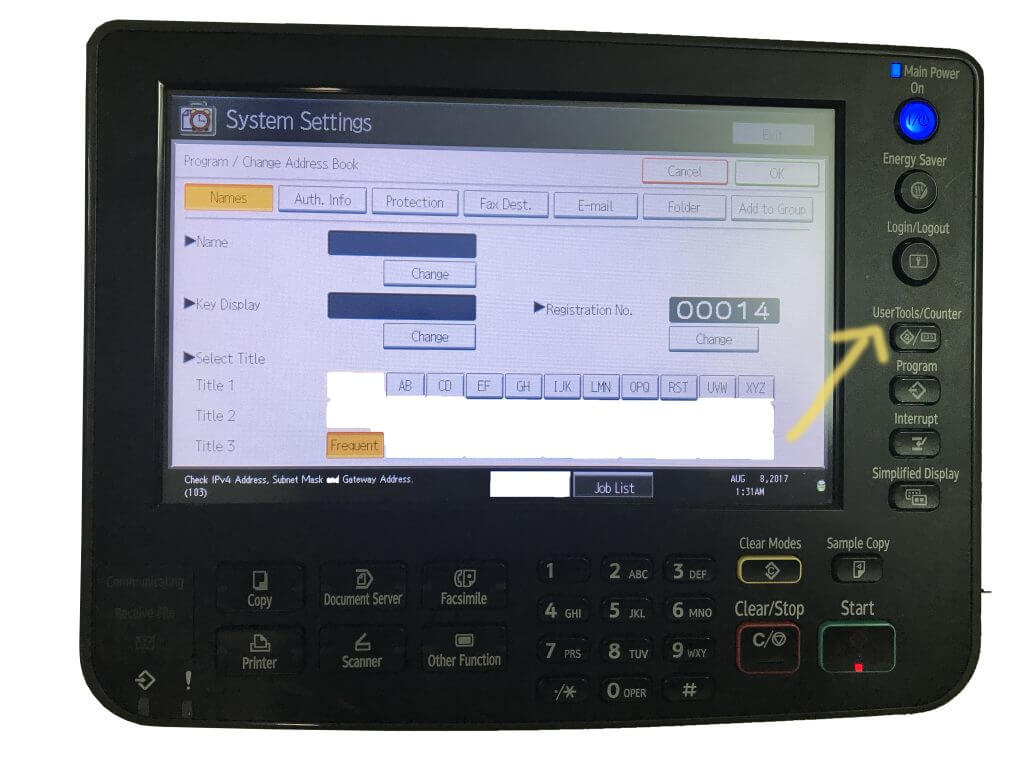
Bước 3: Ấn chọn vào Interface Settings
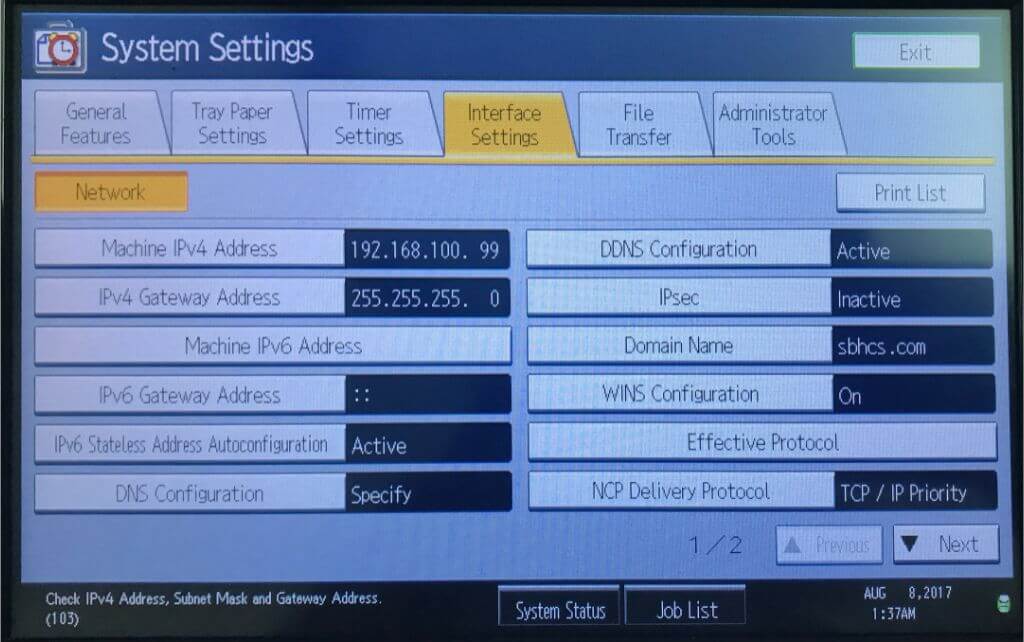
Bước 4: Chọn vào Machine IPv4 address. Đến đây thì bạn có thể nhập địa chỉ IP như nào thì tùy thuộc vào bạn.
Lưu ý cực kỳ quan trọng: nhiều trường hợp sẽ không cho đặt IP do người quản trị máy photocopy phân quyền. Trường hợp này thì bạn cần phải biết tài khoản admin thì mới nhập vào được. Yên tâm, nếu như bạn mua máy tại Toshiba Thiên Băng thì sẽ được hướng dẫn chi tiết trường hợp này.
Kết luận
Với các chia sẻ về cách cài đặt địa chỉ ip cho máy photocopy ricoh, cũng như cách kết nối máy tính với máy photo và cách kiểm tra. Toshiba Thiên Băng hy vọng đã có thể thực hiện cài đặt IP cho máy photo dễ dàng tại nơi ở, làm việc. Tuy nhiên, nếu như bạn thấy quá khó thì hãy liên hệ cho Toshiba Thiên Băng để chúng tôi hỗ trợ tốt nhất cho bạn.
Toshiba Thiên Băng là địa chỉ tin cậy cho những ai đang tìm kiếm mua máy photocopy văn phòng, công ty chất lượng. Chúng tôi tự hào là đối tác đáng tin cậy của các doanh nghiệp và cá nhân. Thiên Băng cung cấp một loạt các dòng máy photocopy từ các thương hiệu hàng đầu như Toshiba, Ricoh,.., đảm bảo khách hàng luôn có nhiều sự lựa chọn.
Sự tận tâm và chuyên nghiệp của đội ngũ nhân viên của Thiên Băng luôn sẵn sàng tư vấn và hỗ trợ bạn trong việc chọn lựa sản phẩm phù hợp nhất với nhu cầu của bạn. Đến với Toshiba Thiên Băng, bạn sẽ nhận được sự phục vụ tận tâm và sản phẩm đáng tin cậy.

